
Inget ljud Spotify eller Spotify spelar men inget ljud är ett vanligt problem som rapporterats av olika Windows 10-användare. Tja, problemet kommer sannolikt att dyka upp när Spotify inte är ansluten till en korrekt ljudenhet och till och med ibland på grund av mindre fel och felkonfigurationer i inställningarna.
Detta är ett lite irriterande problem eftersom många Windows-användare har svårt att använda Spotify-appen på sitt Windows-operativsystem.
Ändå finns det några lösningar som visade sig vara effektiva för många användare och hjälpte dem att börja spela låtar på Spotify på Windows-datorn.
Så här i den här guiden har vi satt ihop alla möjliga korrigeringar tillsammans med de vanliga skyldiga som utlöser Spotify inget ljudproblem i ditt fall.
Vad orsakar att Spotify spelar men inget ljudproblem?
- Om Spotify inte är ansluten till en korrekt ljudenhet kan det orsaka problem vid uppspelning av låtar och resultera i inget ljud på Spotify.
- På grund av problem med ljudsystemet
- Instabil eller dålig internetanslutning kan orsaka problem när du spelar låtar på Spotify
- Föråldrad Spotify-app kommer inte att vara kompatibel med Windows-systemet kan orsaka problem.
- Överbelastat RAM eller CPU
- En del av felkonfigurationen i Windows-systemet och Spotify kan också resultera i att orsaka problemet i fråga.
Så det här är den vanliga orsaken till att din Spotify spelar men inget ljudproblem uppstår på Windows 10 & 11 OS. Prova nu felsökningslösningarna som ges en efter en.
Hur fixar jag inget ljud Spotify Windows 10 & 11?
Innehållsförteckning
Fix 1 – Starta om Spotify-applikationen
Ibland börjar Spotify-appen bete sig busigt. Appen kan sluta svara eller så kan den hängas.
Dessa problem uppstår på grund av överanvändning, överbelastat RAM-minne eller någon form av fel . Och för att lösa problemet måste vi stänga Spotify och öppna det igen.
Omstart hjälper din enhet eller app att öppnas smidigt utan störningar. Om problemet kvarstår måste du logga ut och logga in igen, detta kan fungera för dig.
Fix 2 – Kontrollera Bluetooth-enheten
Här måste du kontrollera att Bluetooth-anslutningen är PÅ eller AV eftersom det vi gör för det mesta är helt enkelt att dela ljudet eller musiken genom att använda Spotify Connect eller via Bluetooth och glömma att stänga av anslutningen. Om du gjorde samma sak, stäng av Bluetooth-anslutningen för att åtgärda problemet med ljudet som inte fungerar .
Å andra sidan, kontrollera om din andra applikation kan spela upp ljudet eller inte. Om inte kan det vara problem med hårdvaran eller ljudkortet.
Fix 3 – Granska volyminställningen
Du måste granska volyminställningen på ditt system eller din enhet. Olika enheter kan ha olika inställningar.
Om du använder Spotify på Windows PC, följ nedanstående steg:
- Klicka på Höger på menyn eller ikonen Ljud .
- Klicka på alternativet Volume Mixer .
- Kontrollera sedan ljud- eller volyminställningen
Genom att göra det kan du reparera problemet med Inget ljud på Spotify PC .
Om du använder Spotify på iPhone eller Android, följ de givna stegen:
- Gå till alternativet Inställningar
- Klicka på alternativet Ljud och volym
- Och justera därefter
Fix 4 – Starta Spotify som administratör
Många appar kräver administrativ behörighet för att fungera smidigt och detta kan vara anledningen till att du inte kommer att höra något ljud på Spotify på din Windows-dator.
Så följ stegen för att köra det som administratör:
- Högerklicka först på din Spotify- app och välj
- Och klicka på Kompatibilitet
- Välj nu Kör detta program som administratör.
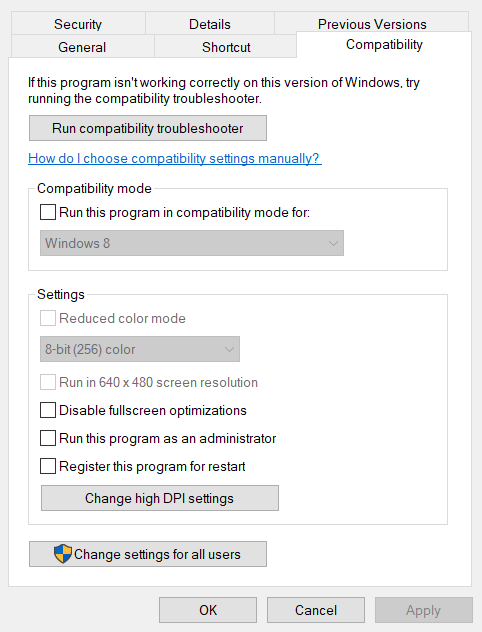
- Och välj Använd > Ok för att spara ändringarna
Starta Spotify och försök spela upp låten för att se om problemet är löst.
Fix 5 – Uppdatera Spotify-appen
Det här problemet kan uppstå om din Spotify är föråldrad. På samma sätt som andra program behöver till och med Spotify uppgraderingar så att det kan anta nya-nya funktioner enligt den senaste trenden och tekniken.
Om problemet fortfarande kvarstår efter att ha startat om programmet eller genom att logga in igen görs en granskning om det finns någon tillgänglig uppdatering. Om ja, uppdatera sedan din Spotify-applikation och spela sedan upp musiken.
Fix 6 – Kontrollera nätverksanslutningen
Ibland uppstår dessa problem på grund av dålig eller långsam internetanslutning . Kontrollera din internethastighet. För att inspektera internethastigheten öppnas de andra applikationerna som kräver internet- eller dataanslutning och kontrollerar sedan internethastigheten.
Starta om din router och modem för att få en höghastighetsanslutning till internet. Alternativt kan du ansluta till en annan internetanslutning om tillgänglig eller prata med din tjänsteleverantör eller ändra internetanslutningen. Hoppas genom att göra detta kan du lösa Spotify har inget ljud när du spelar problemet.
Fix 7 – Stäng av funktionen för ljudförbättring
Ljudförbättringsfunktionen kommer sannolikt att orsaka olika problem med tredjepartsappar som Google Meet, Zoom, etc. Så att inaktivera den kan fungera i ditt fall.
Följ de angivna stegen:
- Gå till Aktivitetsfältet . Välj alternativet Tala r. Klicka på volymreglaget .
- Flytta nu till Ljudförbättring och inaktivera sedan
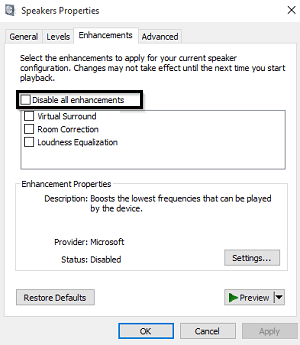
- Om du hittar några ytterligare flikar, inaktivera dem också
Fix 8 – Ändra kommunikationsinställningar
Om du fortfarande stöter på Inget ljud på Spotify-problem, försök att ändra kommunikationsinställningarna på Windows 10 eller Windows 11 och se om problemet är löst.
Följ stegen för att göra det:
- Gå till aktivitetsfältet och klicka på högtalaren
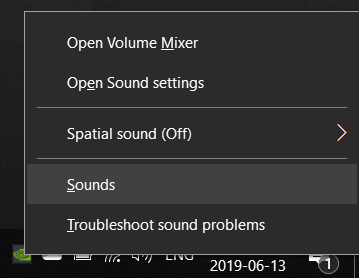
- Därefter måste du högerklicka och sedan välja Ljuden
- Gå till Kommunikation och ställ sedan in Windows så att ingenting görs
Fix 9 – Kör felsökaren för ljud
Om du fortfarande hanterar Spotify inget ljudproblem på Windows 11 och 10 kan det fungera för dig att köra den inbyggda ljudfelsökaren.
Följ stegen för att göra det
- Starta kommandotolken och högerklicka på den för att köra som administratör
- Skriv sedan nedanstående kommandon i kommandotolken och tryck på Enter
%systemroot%\system32\msdt.exe -id AudioPlaybackDiagnostic
Nu startar ljudfelsökaren , körs och följer instruktionerna på skärmen för att slutföra uppgifterna.
Och eftersom alla steg är klara, lansera Spotify och det uppskattas nu att problemet med ljudlöst löses. Men om du fortfarande hanterar problemet, gå till nästa möjliga lösning
Fix 10 – Slå på ljudet för Spotify-ljudet
När du försöker spela upp ljudet på Spotify se till att du går till volymmixern som finns i aktivitetsfältet . Högerklicka sedan på högtalaren eller ljudikonen och försäkra dig om att din Spotify inte har stängts av. Om du tycker att den är avstängd, slå på den och starta om Spotify.
Fix 11 – Kör Spotify på en annan enhet
Det kan finnas ett tekniskt problem med din enhet. Om du inte kan lösa problemet genom att prova ovanstående lösningar kan du försöka spela musik via Spotify på någon annan enhet.
Som ni alla är medvetna om det kan du spela Spotify på vilken enhet som helst som mobil, PC, surfplatta, TV, etc. Även om du stöter på det här problemet på din PC, prova det på din mobil genom att använda samma eller liknande internetlänk.
Detta hjälper dig att ta reda på om problemet är relaterat till enheten eller Spotify själv och prova lösningarna därefter.
Fix 12 – Avinstallera och installera om Spotify-appen
Kanske du kanske genomgår detta Inget ljud på Spotify PC på grund av viss korruption som uppstår i applikationen. Detta kan bero på vissa virus eller skadade filer. Så i det här fallet kan avinstallera och utföra en ny installation fungera för dig.
- Tryck på Windows + I-tangenten för att öppna Inställningar
- Välj nu Appar och klicka sedan på Appar och funktioner
- Välj Spotify-appen och klicka på avinstallera
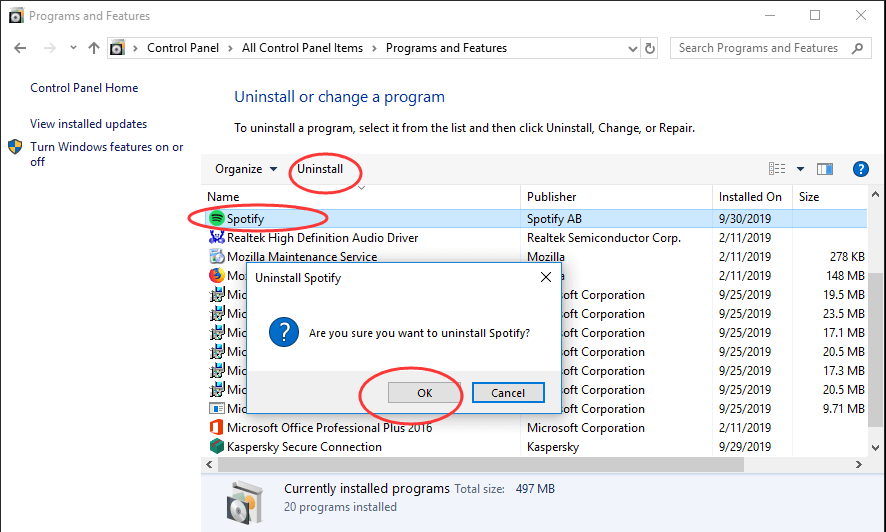
- Klicka nu på knappen Avinstallera som visas.
När avinstallationsprocessen är klar, starta om din dator och efter det starta om din dator. Installera nu om Spotify-appen på din Windows-dator. När du har installerat appen loggar du in med dina referenser och laddar ner musiken som du sparat i din offlinelista.
Dessutom föreslås det att du avinstallerar Spotify-appen med avinstallationsprogrammet från tredje part, eftersom detta avinstallerar appen helt utan att lämna några skräpfiler och registerposter som orsakar problem efter appinstallationen.
Skaffa Revo Uninstaller för att avinstallera Spotify helt
Det uppskattas nu att inget ljud på Spotify är fixat.
Bonustips – Rensa upp RAM-minnet
Överbelastning kan skapa ett problem och all din applikation hänger sig och körs långsamt. Så försök att rensa upp RAM-minnet genom att avinstallera de oönskade programmen från din dator eller enhet.
Att rensa upp data hjälper ditt operativsystem eller telefon att fungera effektivt och många appar börjar fungera korrekt utan några problem.
Rekommenderad lösning för att göra din dator felfri
För att fixa olika Windows-problem som långsam dator, kraschar, frysning och många andra fel kan du använda PC Repair Tool eftersom det är det bäst rekommenderade verktyget för att fixa olika PC-fel eller problem.
Det här verktyget gör en snabb genomsökning av din dator och letar efter de huvudsakliga orsakerna till felet. När skanningsprocessen är över kommer den automatiskt att lösa problemet.
Förutom detta fungerar verktyget utmärkt för att fixa flera andra PC-fel som DLL-fel, BSOD-fel, spelfel, registerfel . Bortsett från detta kommer verktyget också att skydda din dator från olika typer av skadlig programvara/virus och påskynda din dator för bättre prestanda.
Skaffa PC Repair Tool för att fixa olika Windows PC-fel och -problem
Slutsats:
Det är dags att avsluta.
Prova alla korrigeringar en efter en tills du hittar den som fungerar för dig att fixa inget ljud på Spotify på PC
Hoppas artikeln fungerar för dig, låt oss också veta vilken fix som har fungerat för dig. Om du gillar den här bloggen, vänligen dela med dina vänner som står inför problemet med Spotify Playing but No Sound .
Lycka till..!


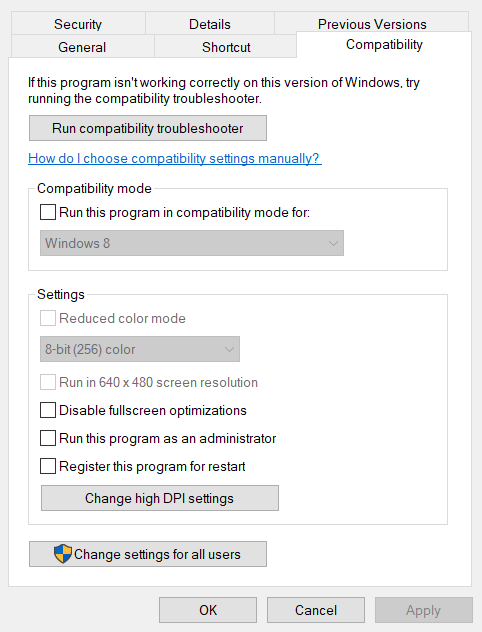
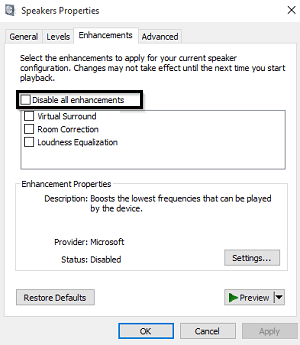
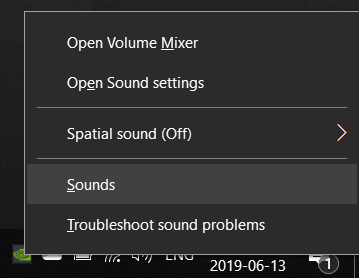
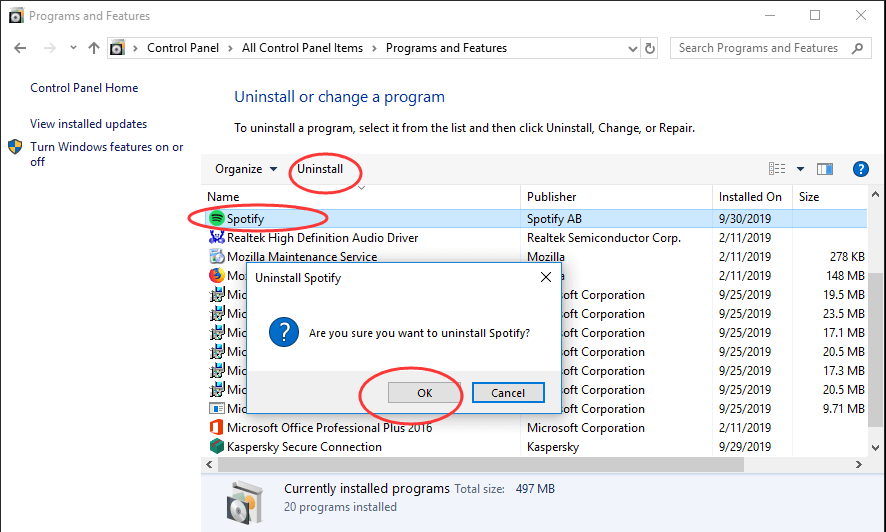



![[100% löst] Hur åtgärdar jag meddelandet Fel vid utskrift i Windows 10? [100% löst] Hur åtgärdar jag meddelandet Fel vid utskrift i Windows 10?](https://img2.luckytemplates.com/resources1/images2/image-9322-0408150406327.png)




![FIXAT: Skrivare i feltillstånd [HP, Canon, Epson, Zebra & Brother] FIXAT: Skrivare i feltillstånd [HP, Canon, Epson, Zebra & Brother]](https://img2.luckytemplates.com/resources1/images2/image-1874-0408150757336.png)